Koka kartes diagramma nodrošina hierarhisku datu skatu un ļauj ērti pamanīt shēmas, piemēram, kurām precēm ir vislabākie pārdevēji. Koka zari attēloti kā taisnstūri, un katrs apakšzars attēlots kā mazāks taisnstūris. Koka kartes diagrammā attēlotas kategorijas pēc krāsas un tuvuma, un tajā viegli parādīt lielu datu apjomu, kas būtu sarežģīti citu tipu diagrammās.
Koka kartes diagrammas ir lieliskas proporciju salīdzināšanai hierarhijā, taču tās nav piemērotas hierarhisko līmeņu attēlošanai starp lielākajām kategorijām un katru datu punktu. Rozetveida diagramma ir šim nolūkam labāk piemērota vizuālā diagramma.
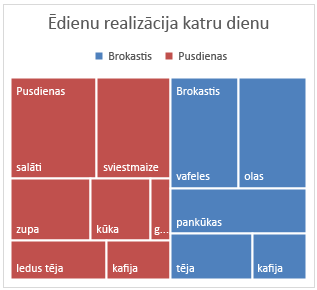
Koka kartes diagrammas izveide
-
Atlasiet datus.
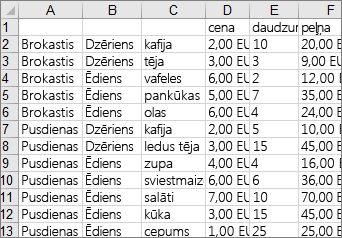
-
Atveriet cilni Ievietošana un > hierarhijas diagrammas > koka kartes.
Varat arī izmantot ieteicamās diagrammas , lai izveidotu koka kartes diagrammu, dodoties uz Ievietot >Ieteicamās diagrammas > visas diagrammas.
Padoms.: Izmantojiet cilnes Diagrammas noformējums un Formāts, lai pielāgotu diagrammas izskatu. Ja šīs cilnes nav redzamas, noklikšķiniet jebkur koka kartes diagrammā un aktivizējiet šīs cilnes.
Etiķešu attēlojuma maiņa
Excel automātiski izmanto dažādas krāsas katrai augstākā līmeņa vai vecākobjektu kategorijai. Taču jūs varat izmantot arī datu etiķešu izkārtojumu, lai atšķirtu kategorijas.
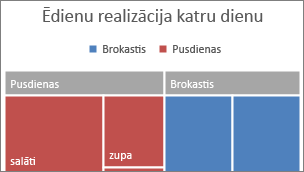
-
Ar peles labo pogu noklikšķiniet kādā diagrammas taisnstūrī > Datu sēriju formatēšana.
-
Sadaļā Sērijas opcijas > Etiķetes opcijas izvēlieties attēlojuma opciju.
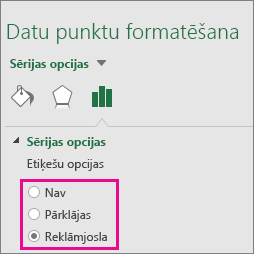
Koka kartes diagrammas izveide
-
Atlasiet datus.
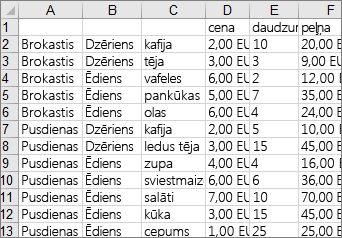
-
Lentē noklikšķiniet uz cilnes Ievietošana , pēc tam noklikšķiniet uz bultiņas

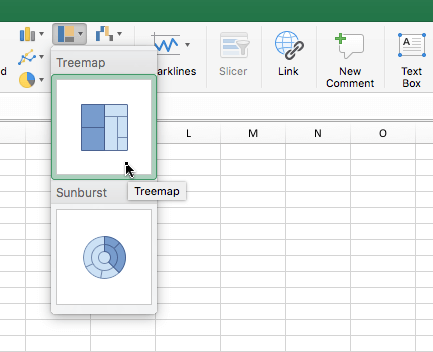
Piezīme.: Izmantojiet cilnes Diagrammas noformējums un Formāts, lai pielāgotu diagrammas izskatu. Ja šīs cilnes nav redzamas, noklikšķiniet jebkur koka kartes diagrammā un aktivizējiet šīs cilnes.
Vai nepieciešama papildu palīdzība?
Vienmēr varat pajautāt speciālistam Excel tech kopienā vai saņemt atbalstu kopienās.
Skatiet arī
Ūdenskrituma diagrammas izveide










